Samsung Galaxy S22 Ultra Camera buram dan tidak fokus
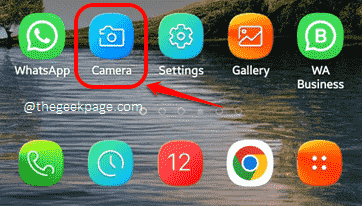
- 1507
- 16
- Dwayne Hackett
Samsung Galaxy S22 Ultra sangat keren dan juga sangat mahal. Jadi ketika kamera Ultra Phone seperti itu memberi Anda masalah dengan fokus, itu dapat menyebabkan frustrasi terbesar yang pernah ada. Jadi bagaimana Anda menangani kamera buram/tidak memfokuskan dari Samsung Galaxy S22 Ultra baru Anda? Nah, jangan khawatir lagi, kami telah mengurutkan semuanya untuk Anda, di sini.
Dalam artikel ini, kami telah menjelaskan, secara rinci, semua solusi yang dapat Anda coba untuk mendapatkan kamera Samsung Galaxy S22 Ultra Anda untuk bekerja dengan baik seperti yang diharapkan. Anda dapat mencobanya satu per satu dan setelah mencoba setiap solusi, silakan periksa apakah masalah Anda diselesaikan atau tidak. Jadi tanpa basa -basi lagi, mari kita langsung masuk, haruskah kita?
Catatan: Harap diingat bahwa meskipun metode dalam artikel ini khusus untuk Samsung Galaxy S22 Ultra, ponsel Android lainnya juga akan memiliki opsi yang sama dan Anda dapat mencoba solusi yang sama untuk memperbaiki masalah fokus kamera untuk perangkat Android lainnya juga.
Daftar isi
- Solusi 1: Nyalakan Opsi Penambah Fokus
- Solusi 2: Aktifkan Opsi Pelacakan Otomatis Fokus
- Solusi 3: Bersihkan lensa kamera dengan kain mikrofibre
- Solusi 4: Reset Pengaturan Kamera
- Solusi 5: Data Aplikasi Kamera Bersihkan dan Cache
- Solusi 6: Luncurkan kamera dan sedikit goyangkan perangkat bersama
- Solusi 7: Tekan dengan lembut di sekitar lensa kamera
Solusi 1: Nyalakan Opsi Penambah Fokus
Ada fitur yang disebut Penambah fokus Di Samsung Galaxy S22 Ultra Devices. Terkadang masalah ini dapat disebabkan karena penambah fokus dinonaktifkan untuk kamera Anda. Jadi, mari kita coba mengaktifkannya dulu. Harap dicatat bahwa ikon penambah fokus akan muncul hanya jika Anda mencoba mengambil foto close-up.
Langkah 1: Luncurkan Kamera Aplikasi dari laci aplikasi.
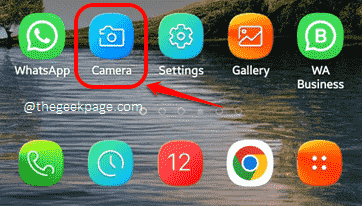
Langkah 2: Sekarang di kiri bawah sudut layar, Anda akan melihat 2 lingkaran seperti yang ditunjukkan pada tangkapan layar di bawah ini. Jika berwarna putih, itu berarti fitur penambah fokus dinonaktifkan. Dalam hal itu, Cukup klik di atasnya untuk mengaktifkannya.
Setelah selesai, luncurkan aplikasi kamera dan periksa apakah masalah pemfokusan sekarang sudah diperbaiki atau tidak.
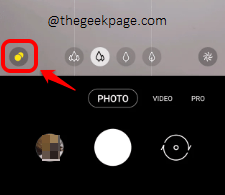
Solusi 2: Aktifkan Opsi Pelacakan Otomatis Fokus
Fitur fokus otomatis pelacakan memastikan bahwa bahkan jika subjek dalam fokus bergerak, fokusnya dipertahankan. Terkadang Anda dapat menghadapi masalah fokus dengan ponsel Anda jika fitur fokus otomatis pelacakan dinonaktifkan. Mari kita lihat bagaimana ini bisa diperbaiki.
Langkah 1: Luncurkan Kamera aplikasi sekali lagi.
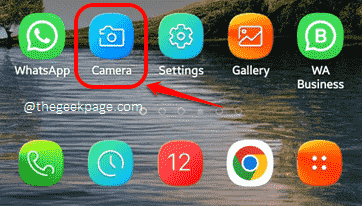
Langkah 2: Saat aplikasi kamera diluncurkan terbuka, di pojok kiri atas dari layar, klik pada Gigi ikon.
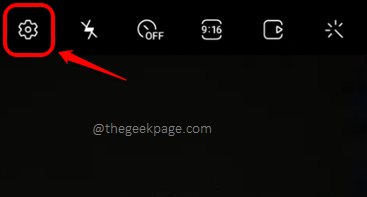
Langkah 3: Di Pengaturan kamera layar, di bawah bagian Fitur yang bermanfaat, menemukan dan mengaktifkan tombol sakelar terhadap opsi Melacak fokus otomatis. Itu dia.
Sekarang kamu bisa peluncuran kembali itu kamera aplikasi dan periksa apakah masalah Anda sudah diperbaiki atau tidak.
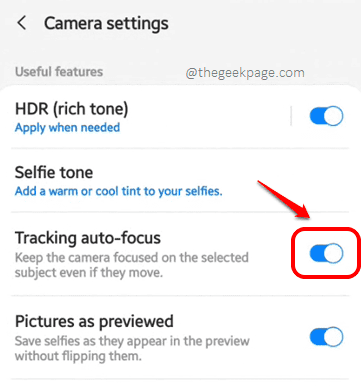
Solusi 3: Bersihkan lensa kamera dengan kain mikrofibre
Terkadang kamera Anda bisa buram hanya karena Lensa Anda tidak jelas. Jadi, ambil a kain microfibre Dan bersihkan lensa kamera Anda dengan lembut. Anda dapat melakukan hal yang sama untuk kamera belakang dan depan. Setelah selesai, periksa apakah masalah Anda diselesaikan atau tidak.
Solusi 4: Reset Pengaturan Kamera
Sekarang mari kita coba setel ulang pengaturan kamera Anda dan periksa apakah itu memperbaiki masalah Anda.
Langkah 1: Sekali lagi, luncurkan Kamera Aplikasi dari laci aplikasi.
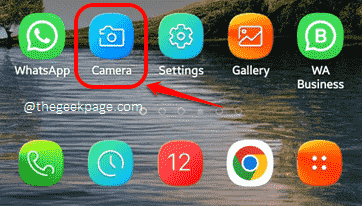
Langkah 2: Klik pada Gigi ikon yang terletak di pojok kiri atas layar.
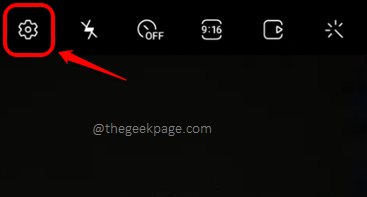
Langkah 3: Gulir ke bawah dan klik pada Setting pengaturan opsi seperti yang ditunjukkan di bawah ini.
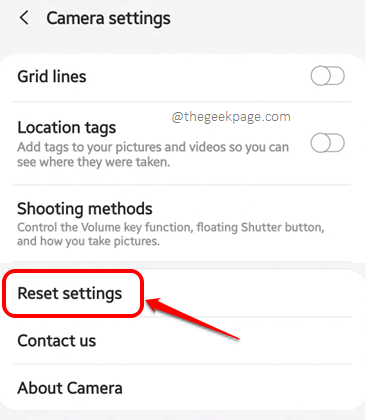
Langkah 4: Sekarang di Pengaturan kamera akan diatur ulang pop-up, tekan Mengatur ulang tombol untuk melanjutkan.
Jangan khawatir, tidak ada foto atau video Anda yang akan dihapus, Hanya pengaturan kamera yang akan diatur ulang. Setelah selesai, periksa apakah masalahnya hilang atau tidak.
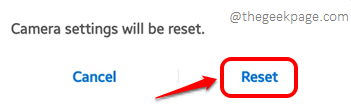
Solusi 5: Data Aplikasi Kamera Bersihkan dan Cache
Jika tidak ada solusi di atas yang berhasil untuk Anda, mari kita sekarang mencoba membersihkan data aplikasi dan cache dari Kamera aplikasi.
Langkah 1: Pertama, luncurkan Pengaturan Aplikasi dari laci aplikasi.
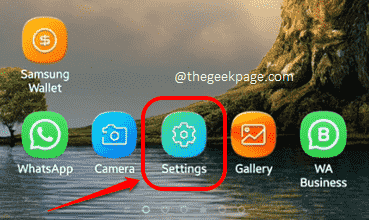
Langkah 2: Seperti berikutnya, dari Pengaturan opsi, klik pada Aplikasi pilihan.

Langkah 3: Dari daftar aplikasi yang diinstal pada perangkat Anda, gulir ke bawah, temukan, dan klik pada Kamera aplikasi.
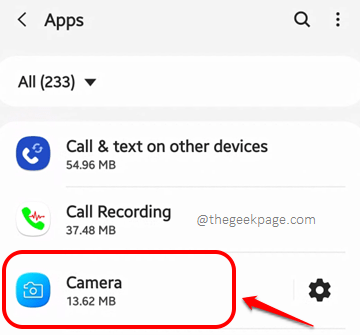
Langkah 4: Seperti berikutnya, tekan Penyimpanan pilihan.
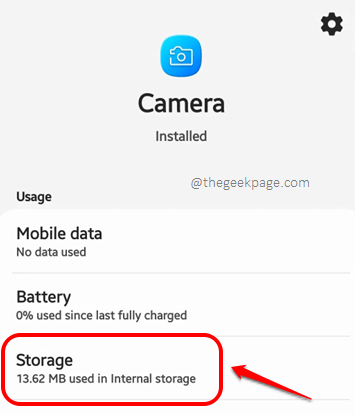
Langkah 5: Sekarang di Penyimpanan layar, di bagian bawah, klik pada Hapus data Dan Hapus cache Tombol untuk menghapus data aplikasi dan cache masing -masing, dari aplikasi kamera.
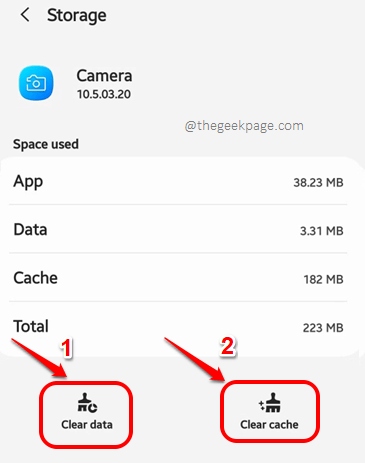
Solusi 6: Luncurkan kamera dan sedikit goyangkan perangkat bersama
Untuk mencoba solusi ini, meluncurkan milikmu Kamera aplikasi. Tepat saat Anda menekan ikon aplikasi kamera untuk meluncurkannya, kocok ponsel Anda dengan lembut. Ulangi 2 kali. Periksa apakah ini memperbaiki masalah Anda.
Solusi 7: Tekan dengan lembut di sekitar lensa kamera
Anda juga dapat mencoba mengetuk lensa kamera Anda dengan lembut. Lukikan kembali aplikasi kamera setelah Anda mencoba metode penyadapan lembut dan periksa apakah masalah Anda diselesaikan atau tidak.
Kami semua adalah telinga untuk mendengar semua tentang metode yang memperbaiki kamera yang tidak memfokuskan/masalah buram untuk Anda. Beri tahu kami di bagian komentar! Jika Anda masih menghadapi masalah, beri tahu kami tentang itu juga.
Harap kembali untuk lebih banyak dan lebih banyak trik, tips, solusi, how-to, dan hacks yang luar biasa.
- « 11 cara terbukti untuk memperbaiki masalah penggunaan CPU tinggi Microsoft Edge
- Gambar dan video yang tidak ditampilkan di galeri di Android »

